7 shay oo aad ku samayn karto hawlaha jira ee Jadwalka Hawsha
Waxaa laga yaabaa inaad garanayso waxa uu yahay Jadwalka Hawshu(Task Scheduler) iyo waxay qabato. Waxaa laga yaabaa inaad sidoo kale taqaano sida loo abuuro hawlo cusub oo la qorsheeyay. Laakiin ka waran maaraynta hawlaha la qorsheeyay ee jira? Ma taqaanaa sida loo maamulo ama loo joojiyo hawlaha la qorsheeyay? Ma taqaanaa sida loo joojiyo, tirtiro, loo dhoofiyo ama loo soo dejiyo qaar ka mid ah hawlaha la qorsheeyay? Akhri oo ogow todobada shay ee muhiimka ah ee aad ku samayn karto hawlaha jira ee Jadwalka Hawsha(Task Scheduler) ee Daaqadaha:
FIIRO GAAR AH:(NOTE:) Waxaa laga yaabaa inaad rabto inaad marka hore barato sida loo furo Jadwalka Hawsha(how to open the Task Scheduler) oo aad ka dhex baadho maktabadda hawlaha la qorsheeyay(browse through the library of scheduled tasks) .
1. Ku socodsii hawl hadda jirta Jadwalka Hawsha(Task Scheduler)
Jadwalka Hawshu(Task Scheduler) wuxuu kuu ogolaanayaa inaad ku socodsiiso hawl marka loo baahdo, iyadoon loo eegin goorta loo dejiyay inay shaqeyso. Dhex(Navigate) mara faylalka Maktabadda Jadwalka Hawsha(Task Scheduler Library) si aad u hesho hawsha aad rabto in aad socodsiiso.

Dooro hawsha oo, guddida dhanka midig, hoosteeda shayga la xushay(Selected Item) , dhagsii ama taabo Run .

Ogsoonow in aad ku wadi karto hawl marka la rabo oo kaliya haddii ay karti yeelato. Haddii hawshu naafo tahay, badhanka Run ma muuqanayo. Sidoo kale, hawsha laguma socodsiin karo gacanta haddii aan la dooran goobta " U ogolow hawsha in lagu socodsiiyo baahida" ("Allow task to be run on demand")Xaaladdan oo kale, batoonka Run waa muuqdaa, laakiin markaad riixdo, waxaad helaysaa fariin u eg kan hoose: "Si aad hawshan ugu socodsiiso baahida, fur sanduuqa wadahadalka Properties oo dooro Allow task in lagu socodsiiyo baahida jeeg. sanduuqa ku yaal tab Settings."("To run this task on demand, open the task Properties dialog box and select the Allow task to be run on demand check box on the Settings tab.")

Si aad hawsha ugu qabato baahida, dooro oo taabo Guryaha(Properties) . Kadib, aad tab Settings oo calaamee sanduuqa hubinta (Settings)"Oggolow hawsha lagu wado baahida"("Allow task to be run on demand") .

Haddii aad sidoo kale rabto inaad barato sida loo abuuro hawlo cusub oo la qorsheeyay oo ku jira Jadwalka Hawsha(Task Scheduler) , akhri: Sida loo abuuro hawlo aasaasi ah oo leh Jadwalka Hawsha, ee 5 tillaabo(How to create basic tasks with Task Scheduler, in 5 steps) iyo Sida loo abuuro Hawlo Sare oo leh Jadwalka Hawsha(How to Create Advanced Tasks with the Task Scheduler) .
2. Jooji hawsha jirta ee Jadwalka Hawsha(Task Scheduler)
Waxaad joojin kartaa hawl socota inay dhamaystirto ficiladeeda adiga oo dhammeeya. Si tan loo sameeyo, dooro hawsha oo, hoos shayga la xushay(Selected Item) , guji ama taabo Dhamaadka(End) .

Haddii hawshaadu leedahay ikhtiyaarka "Haddii hawsha socotaa ay joogsan waydo marka la codsado, ku qas inay joojiso"("If the running task does not stop when requested, force it to stop") karti, hawshu waxay ku qasban tahay inay dhammaato haddii ay joogsan waydo markaad isku daydo inaad joojiso. Waxaad hagaajin kartaa goobtan adiga oo tafatira guryaha guryaha(Properties) : aad tab Settings tab oo calaamadee sanduuqa odhanaya: "Haddii hawsha socotaa aanay joogsan marka la codsado, ku qas inay joogsato."("If the running task does not stop when requested, force it to stop.")

3. Dami hawl hadda jirta oo ku jirta Jadwalka Hawsha(Task Scheduler)
Si aad u joojiso hawsha inay socoto muddo cayiman, waad joojin kartaa. Marka hawshu naafo noqoto, kuma socoto jadwalka ama baahida, laakiin waxay ku sii jirtaa Maktabada Hawsha(Task Library) . Sidoo kale, haddii ay socoto marka aad gabto, way sii socotaa ilaa ay ka dhammayso shaqadeeda.
Dooro hawsha aad xiisaynayso, oo taabo ama taabo Disable in the Selected item panel.

4. Ka yeel hawl jirta (naafo) ah oo ka mid ah Hawsha(Task) Jadwalsan
Haddii hawshu naafo tahay, waad awoodsiin kartaa. Marka la furo, hawshu waxay ku socotaa jadwalka, waxaad sidoo kale ku wadi kartaa baahida. Dooro hawsha aad rabto in aad karti u yeelato oo taabo ama taabo batoonka Enable ee ku dhex jira guddi shayga la xushay .(Selected item)

5. Ka tirtir(Delete) hawl jira Jadwalka Hawsha(Task Scheduler)
Haddii aadan rabin inaad hawl qabato, waad tirtiri kartaa. Tallaabadani waxay si buuxda uga saaraysaa hawsha Maktabadda Hawsha(Task Library) . Dooro hawsha la tirtirayo oo, shayga la doortay(Selected Item) guji ama taabo Delete .

6. Ka Dhoofinta hawl jirta Jadwalka Hawsha(Task Scheduler)
Jadwalka Hawsha(Task Scheduler) wuxuu kuu ogolaanayaa inaad dhoofiso hawl si ay u soo dejiso oo ay u isticmaalaan isticmaalayaasha kale ama kombiyuutarada kale ee Windows .
Hawsha waxaa loo dhoofiyaa faylka XML kaas oo ka kooban dhammaan sifooyinka hawsha, kicinta, falalka, xaaladaha, iyo dejinta. Si aad hawl u dhoofiso, dooro ka dibna taabo ama taabo badhanka Dhoofinta(Export) .

Ku qor magaca hawsha aad dhoofisay oo dooro meesha aad rabto in lagu kaydiyo. Kadibna, dhagsii ama taabo Save .

7. Soo deji hawl jirta
Si loo soo dejiyo hawl, waxaad u baahan tahay inaad ogaato meesha uu ku yaal faylka XML ee hawsha laga dhoofiyay. Guji(Click) ama taabo badhanka hawsha soo dejinta ee ku dhex jira guddida (Import task)Actions si aad u soo dejiso.
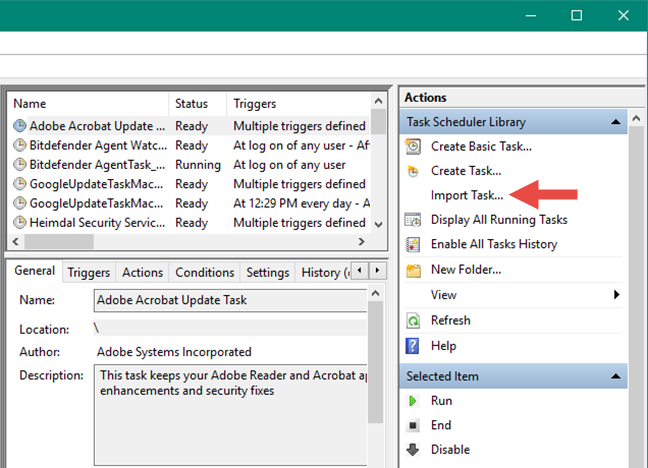
Dooro faylka XML oo guji ama taabo Fur(Open) .

Hawsha waa la soo dhoofiyaa, oo hantideeda ayaa la muujiyaa, taasoo kuu oggolaanaysa inaad sameyso isbeddello dheeraad ah, marka loo eego doorbidkaaga.
FIIRO GAAR AH:(NOTE:) Jadwalka Hawshu(Task Scheduler) ma soo bandhigto ikhtiyaarka lagu beddelayo hawlaha jira. Si kastaba ha ahaatee, haddii aad rabto inaad sidaas samayso, waxaad isticmaali kartaa Dhoofinta(Export) iyo Soo dejinta(Import) ikhtiyaaraadka si aad u magacawdo mid ka mid ah hawlahaaga jadwalka. Si aad u hesho hagitaan ku saabsan sida taas loo sameeyo, akhri maqaalkan: Sida dib loogu magacaabo hawsha Windows ee lagu abuuray Jadwalka Hawsha(How to rename a Windows task created with Task Scheduler) .
Miyaad marar badan ka beddeshaa hawlaha jira Jadwalka Hawsha(Task Scheduler) ?
Jadwalka Hawshu(Task Scheduler) waxa uu bixiyaa fursado badan oo kala duwan oo lagu maareeyo laguna tafatiro hawlaha. Intaa waxaa dheer, haddii aad ku shaqeyneyso qalabyo badan, waxaa laga yaabaa inaad ku raaxaysato ikhtiyaarka dhoofinta hawlaha jira oo aad ku soo dejiso qalab kale. Miyaad baddelaysaa hawlaha jira, adoo isticmaalaya Jadwalka Hawsha(Task Scheduler) ? Isticmaal qaybta faallooyinka si aad ula wadaagto khibradaada fikirka qalabkan.
Related posts
Sida loo abuuro hawlo aasaasi ah oo leh Jadwalka Hawsha, 5 tillaabo
9 siyaabood oo lagu bilaabo Jadwalka Hawsha ee Windows (dhammaan noocyada)
Adeegso Jadwalka Hawsha Windows si aad u socodsiiso abka iyada oo aan UAC la helin xuquuqaha maamulka
Sida dib loogu magacaabo hawsha Windows ee lagu abuuray Jadwalka Hawsha
Sida loo abuuro hawlo horumarsan oo leh Jadwalka Hawsha
Sida loogu rakibo Windows 11 mid kasta (aan la taageerin) PC ama mashiinka farsamada
Sida loo abuuro faylka qashinka ee abka, asalka ama nidaamka Windows
15 Sababood oo ay tahay inaad u hesho Windows 10 Cusboonaysiinta Sannadguurada maanta
Sida loo furo Command Prompt marka Windows uusan bootin (3 siyaabood)
Hel warbixinta caafimaadkaaga Windows 10 PC ama qalabkaaga, oo arag sida uu u shaqeeyo
9 shay oo aad ku samayn karto habaynta nidaamka, gudaha Windows
Sida loo dejiyo aragtida/tabka caadiga ah ee Windows 10 Manager Task
Sida loogu isticmaalo Kormeeraha Kheyraadka gudaha Daaqadaha
4 siyaabood oo lagu soo dejisan karo nooca buuxa ee Windows 11 bilaash -
Kaaliyaha Cusboonaysiinta Windows 10: U cusboonaysii ilaa May 2021 Cusbooneysii maanta!
Sida Loo Sameeyo Soo-kabashada Drive on USB Memory Stick gudaha Windows 8 & 8.1
7 shay oo aad ku samayn karto qalabka Maamulka Disk-ga, gudaha Windows
7 siyaabood oo aad ku ilaalin karto waxqabadka nidaamyadaaga Maareeyaha Hawsha
9 Windows 7 Features & Applications Aan Hadda Ka Jirin Windows 8
Sida loo soo dejiyo faylasha Windows iyo Office ISO (dhammaan noocyada)
